- Autor Lauren Nevill [email protected].
- Public 2023-12-16 18:55.
- Naposledy zmenené 2025-01-23 15:24.
Minecraft si obľúbili milióny hráčov predovšetkým kvôli svojej univerzálnosti. Tu si každý môže zvoliť, čo presne má v ktorejkoľvek hernej chvíli robiť, bez toho, aby bol viazaný na konkrétnu úlohu. Hráči si navyše vo väčšine prípadov dokonca určujú, ako bude ich postava vyzerať. Jeho pokožka je inštalovaná rôznymi spôsobmi.
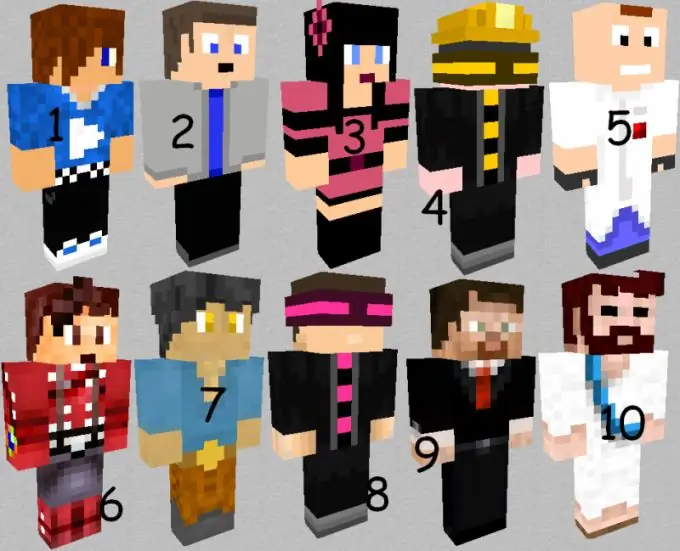
Nevyhnutné
- - licenčná kópia hry
- stránky ponúkajúce skiny
- - prezývka iného hráča
- pirátske servery -
Inštrukcie
Krok 1
V predvolenom nastavení získa vaša postava v hre predvolený vzhľad - taký, aký je známy mnohým milovníkom Minecraftu, Steveov „baník“- tmavovlasý chlapec v modrých nohaviciach a tyrkysovom tričku. Ak táto konkrétna pokožka nie je podľa vašich predstáv (napríklad kvôli rozšírenej prevalencii), môžete vyskúšať jej ďalšie inkarnácie - v smokingu, v rôznych teplákových súpravách, v oranžovom rúchu väzňa alebo v škótskom kilte. Aj keď sú pre vás neprijateľné, hľadajte ďalšie možnosti vzhľadu hernej postavy. Môžete ich ľahko nájsť na špecializovaných stránkach.
Krok 2
Ak už máte licenčný kľúč Minecraftu, inštalácia ľubovoľného požadovaného vzhľadu by pre vás nemala byť veľkým problémom. Zvolený vzhľad sa navyše objaví vo vašej postave nielen v hre pre jedného hráča, ale aj v akomkoľvek prostriedku pre viacerých hráčov (možno, s výnimkou niektorých pirátskych). Vyberte si ten, ktorý sa vám najviac páči na portáli ponúkajúcom rôzne skiny, a kliknite na nápis vedľa neho, čím ho navrhnete pridať na minecraft.net. Teraz bude tento vzhľad pri vás, kým sa nebudete nudiť, a potom ho môžete zmeniť rovnakým spôsobom.
Krok 3
Ak sa nechcete „trápiť“licenciou, a preto ste spokojní s pirátskou verziou svojej obľúbenej hry, nainštalujte skin jedným z niekoľkých spôsobov uvedených nižšie. Napríklad vyberte obrázok, ktorý sa vám páči, na špecializovanej stránke a uložte s ním súbor do svojho počítača. Dajte tomuto dokumentu nový názov - char.png. Teraz otvorte ľubovoľný archivátor - napríklad WinRAR - a prostredníctvom neho prejdite do priečinka s minecraft.jar. Nájdite v ňom súbor char.png, odstráňte ho a nahraďte ho súborom, ktorý ste vytvorili nedávno. Teraz po vstupe do hry dostanete požadovaný skin, ale ostatní používatelia ho, bohužiaľ, nevidia.
Krok 4
Ak túžite po príležitosti predstaviť svoj aktualizovaný obraz hry ostatným, skúste ho zmeniť trochu iným spôsobom. Požičajte si skin od niekoho, kto vlastní licencovanú verziu hry. Za týmto účelom si po prezretí požadovanej verzie vzhľadu postavy pamätajte na prezývku, ku ktorej je pripojená. Teraz sa zaregistrujte na všetkých zdrojoch pod touto prezývkou. Nezabúdajte však, že ak si majiteľ účtu spojeného s vaším skinom želá zmeniť tento účet, stane sa to isté aj s vašou postavou. Potom budete musieť znova hľadať rovnaký vzhľad hry, ale viazaný na inú prezývku, znova sa zaregistrovať už pod ňou a podľa toho znova spustiť hru.
Krok 5
Túžite sa stať majiteľom „stabilnejšej“pokožky? Choďte hrať na pirátske servery. Na mnohých z nich majú používatelia možnosť nainštalovať si svoje obľúbené skiny jedným kliknutím myši (takmer rovnako ako vlastníci licenčného kľúča hry). Takéto metamorfózy však budú pre vás relevantné iba pre zdroj, v ktorom ste vykonali takúto zmenu vzhľadu. Okrem toho tam niekedy budete musieť nainštalovať špeciálny spúšťač, inštalačný súbor, ktorý si stiahnete na rovnakom pirátskom serveri.






